Importação de Tabelas Simpro, Brasíndice e Tabelas específicas
Citação de romilsonsoares em 19/02/2023, 09:19Olá, abro esse tópico para discutirmos sobre a melhor forma de atualizar as tabelas de faturamento.
Olá, abro esse tópico para discutirmos sobre a melhor forma de atualizar as tabelas de faturamento.
Citação de Marcos Soares em 22/02/2023, 08:20@romilsonsoares, bom dia.
Excelente tópico. Vou deixar em anexo uma planilha que o @dzappe fez a algum tempo, e compartilhou comigo. Abaixo explico o seu funcionamento.
A planilha tem duas abas, RESULTADO e DADOS.
A aba DADOS e aonde você vai copiar os dados do faturamento que deseja ser importado. Já a aba RESULTADO e aonde retorna os valores, além de possuir botões para auxiliar a carga.
Inicialmente, copie os dados de acordo com o modelo abaixo na aba DADOS.
Após isso, vá para a aba RESULTADO e clique no botão ATUALIZAR. A função do botão e atualizar os dados existentes na aba DADOS para aba RESULTADO.
Depois de atualizado, clique no botão EXPORTAR para criar um arquivo TXT no padrão necessário para importação no sistema MV.
O arquivo será gerado na pasta em que o arquivo EXCEL esta. Agora e só importar via sistema MV.
Essa planilha foi criada para importação na tela Importação do específicas de Procedimento (Faturamento Convenio>Menu>Importações>Importação de tabelas especificas).
Espero que lhe seja útil.
@romilsonsoares, bom dia.
Excelente tópico. Vou deixar em anexo uma planilha que o @dzappe fez a algum tempo, e compartilhou comigo. Abaixo explico o seu funcionamento.
A planilha tem duas abas, RESULTADO e DADOS.
A aba DADOS e aonde você vai copiar os dados do faturamento que deseja ser importado. Já a aba RESULTADO e aonde retorna os valores, além de possuir botões para auxiliar a carga.
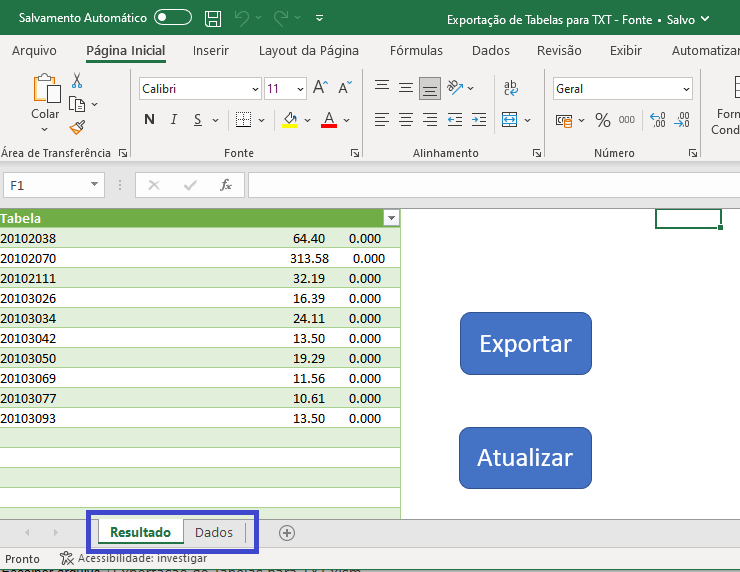
Inicialmente, copie os dados de acordo com o modelo abaixo na aba DADOS.
Após isso, vá para a aba RESULTADO e clique no botão ATUALIZAR. A função do botão e atualizar os dados existentes na aba DADOS para aba RESULTADO.
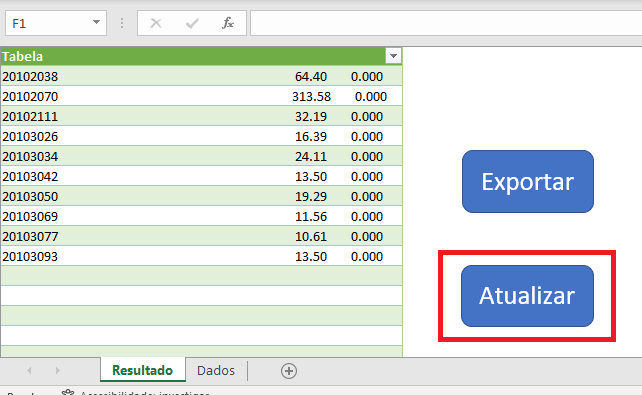
Depois de atualizado, clique no botão EXPORTAR para criar um arquivo TXT no padrão necessário para importação no sistema MV.
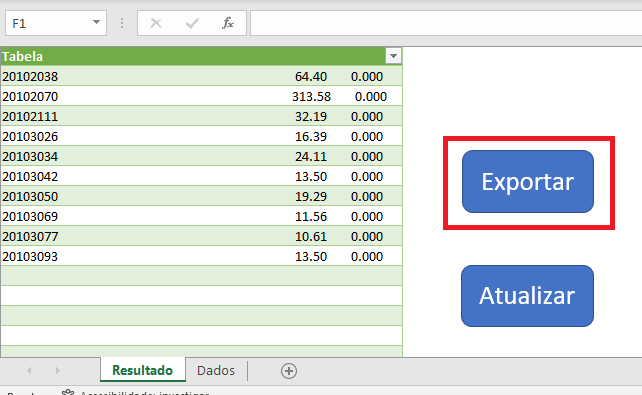
O arquivo será gerado na pasta em que o arquivo EXCEL esta. Agora e só importar via sistema MV.
Essa planilha foi criada para importação na tela Importação do específicas de Procedimento (Faturamento Convenio>Menu>Importações>Importação de tabelas especificas).
Espero que lhe seja útil.
Arquivos enviados:- Você precisa fazer o login para ter acesso aos uploads.
Citação de Jayro Nunes de Souza em 23/02/2023, 07:55Bom dia!
@choupana_ ótimo tutorial, porém o problema esta na extração dos dados do banco da MV, pois como recebemos arquivos com milhares de procedimentos e na verdade na instituição fazemos exemplo 500 procedimentos.
Bom dia!
@choupana_ ótimo tutorial, porém o problema esta na extração dos dados do banco da MV, pois como recebemos arquivos com milhares de procedimentos e na verdade na instituição fazemos exemplo 500 procedimentos.
Citação de Marcos Soares em 23/02/2023, 08:27@jayro-nunes-de-souza, bom dia.
Esse arquivo que contém milhares de procedimentos ele não tem uma coluna que indica qual versão ou convênio? Me explica melhor.
@jayro-nunes-de-souza, bom dia.
Esse arquivo que contém milhares de procedimentos ele não tem uma coluna que indica qual versão ou convênio? Me explica melhor.
Citação de Jayro Nunes de Souza em 23/02/2023, 11:40opa @choupana_, o ultimo arquivo que recebi da GEAP tinhas 5 mil procedimento (lab e imagem) se vc importa isso tudo mesmo que nao faça esses 5 mil so estará lotando a base.
A duvida do pessoal que eu tiro as vezes e como fazer a importação trazendo somente o que é feito na instituição.
Seu tutorial esta bem explicado, parabéns.....
opa @choupana_, o ultimo arquivo que recebi da GEAP tinhas 5 mil procedimento (lab e imagem) se vc importa isso tudo mesmo que nao faça esses 5 mil so estará lotando a base.
A duvida do pessoal que eu tiro as vezes e como fazer a importação trazendo somente o que é feito na instituição.
Seu tutorial esta bem explicado, parabéns.....
Citação de Marcos Soares em 23/02/2023, 11:50@jayro-nunes-de-souza
Entendi. Esse arquivo da GEAP e em excel? Se sim, você pode está exportando da MV os procedimentos que a instituição utiliza e fazendo um PROCV. Outra alternativa seria inserir esses dados do arquivo do GEAP em uma tabela temporária no Banco de Dados e fazendo JOIN com a os procedimentos que a instituição utiliza.
Entendi. Esse arquivo da GEAP e em excel? Se sim, você pode está exportando da MV os procedimentos que a instituição utiliza e fazendo um PROCV. Outra alternativa seria inserir esses dados do arquivo do GEAP em uma tabela temporária no Banco de Dados e fazendo JOIN com a os procedimentos que a instituição utiliza.
Citação de Jayro Nunes de Souza em 24/02/2023, 06:59bom dia, @choupana_!
é justamente isso que quis dizer, como extrair esses procedimentos. vou te passar a query no skype e vc faz um dac e poe aki....
bom dia, @choupana_!
é justamente isso que quis dizer, como extrair esses procedimentos. vou te passar a query no skype e vc faz um dac e poe aki....
Citação de Marcos Soares em 28/02/2023, 09:01Pessoal, bom dia.
Encontrei outra planilha que já fiz importação TNUMM. Nessa planilha tem algumas colunas que contém fórmulas do próprio excel que fazem a formatação necessária dos campos. Deixo em anexo planilha e abaixo mais detalhes.
A parte em AMARELO, são referente aos valores existentes na planilha e que devem ser importados para o MV, porém não estão tratadas.
A parte em AZUL se refere aos campos marcados em AMARELO já com utilização de funções do próprio Excel afim de deixar os campos na formatação necessária.
A parte assinalada em VERDE nada mais é que a concatenação dos campos marcados em AZUL. Os campos em valores que estão em outra coluna não foram concatenados por motivo de erro na importação. Dessa forma como mostra na imagem abaixo funcionou a carga.
Basta copiar todos os campos assinalados em VERDE para um campo TXT e fazer importação na tela.
Espero que lhe seja útil.
Pessoal, bom dia.
Encontrei outra planilha que já fiz importação TNUMM. Nessa planilha tem algumas colunas que contém fórmulas do próprio excel que fazem a formatação necessária dos campos. Deixo em anexo planilha e abaixo mais detalhes.
A parte em AMARELO, são referente aos valores existentes na planilha e que devem ser importados para o MV, porém não estão tratadas.
A parte em AZUL se refere aos campos marcados em AMARELO já com utilização de funções do próprio Excel afim de deixar os campos na formatação necessária.
A parte assinalada em VERDE nada mais é que a concatenação dos campos marcados em AZUL. Os campos em valores que estão em outra coluna não foram concatenados por motivo de erro na importação. Dessa forma como mostra na imagem abaixo funcionou a carga.
Basta copiar todos os campos assinalados em VERDE para um campo TXT e fazer importação na tela.
Espero que lhe seja útil.
Arquivos enviados:- Você precisa fazer o login para ter acesso aos uploads.
Citação de Marcos Soares em 28/02/2023, 09:28@romilsonsoares e @jayro-nunes-de-souza, essa planilha pode lhes ajudar.
@romilsonsoares e @jayro-nunes-de-souza, essa planilha pode lhes ajudar.

